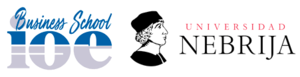Alta Calidad
Educativa
Bonificable
para empresas
Plataforma
Interactiva
Flexibilidad
Horaria
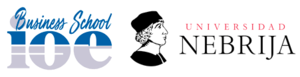
Adobe Illustrator es un editor de gráficos vectoriales en forma de taller de arte. Trabaja sobre un tablero de dibujo. Y se conoce como una mesa de trabajo que satisface la creación artística de dibujo e ilustración.
En este curso de adobe illustrator aprenderemos también sobre la aplicación de escritorio de Adobe Creative Cloud. Ya que constituye su plataforma central para administrar varias aplicaciones, herramientas y servicios que se aúnan en su abono a Creative Cloud.
Además, conoceremos cómo sincronizar y compartir archivos, administrar miles de fuentes. Así como a acceder a bibliotecas de fotografías y activos de diseño de stock, mostrar y descubrir trabajos creativos en la comunidad.
La aplicación de escritorio de Creative Cloud es una puerta hacia un espacio de creatividad en adobe Illustrator. Teniendo en cuenta que si descargamos un producto de Creative Cloud. Esta aplicación de escritorio de Creative Cloud se instala de manera automática.
Si bien no facilitamos los programas, en este curso experto en adobe Illustrator los alumnos aprenderán a instalar y actualizar. Y a comprobar si existen actualizaciones de forma manual disponibles.
Para ello, haremos un clic en el icono de la rueda. Que se sitúa la esquina superior derecha de la aplicación de escritorio de Creative Cloud. Luego presionaremos la opción buscar actualizaciones de las aplicaciones en el menú emergente. Conoceremos que al igual es posible actualizar la aplicación de escritorio de Creative Cloud. Y buscar actualizaciones mediante determinados comandos en adobe Illustrator.
Por otro lado, si necesitamos descargar e instalar una versión anterior de una aplicación. Aprenderemos a seleccionar Ver versiones anteriores en el menú de filtros. Una vez que encontremos la aplicación exacta, haremos clic en Instalar de la aplicación. A continuación, elegiremos la versión deseada en la ventana emergente del menú Instalar.
Consigue tu título de Adobe Illustrator online
Primeramente, dedicaremos un segmento a especificar las ventajas y beneficios de Adobe Illustrator. Y en primer lugar, es prioritario destacar su compatibilidad con los sistemas operativos más conocidos y usados. Es decir, Windows y Mackintosh, aportando un nivel alto de comodidad, usabilidad y funcionalidad a los usuarios.
Asimismo, adobe Illustrator permite importar archivos en diversos formatos como JPEG, PSD, PNG y TIIF. Destaca también por presentar una interfaz muy profesional y eficaz. De apariencia muy similar a otros programas, tales como Indesign y Photoshop. Funciona de manera óptima con herramientas del mismo paquete de Adobe, proporcionando un proceso de diseño
Adobe Illustrator al igual se destaca por la practicidad de su servicio. Ya que el menú y mesa de trabajo presentan una estructura muy funcional e intuitiva. Al mismo tiempo, sus herramientas permiten crear polígonos y formas libres. Manipular los proyectos de manera rápida y fácil en la mesa de trabajo. Y aplicar varios niveles de zoom para mejorar la visualización de los mismos.
De la misma manera que afirmamos que aprender a dar los primeros pasos en adobe Illustrator no es difícil. Para conseguir resultados relevantes y competitivos, es preciso alcanzar niveles altos de conocimiento del programa. Los profesionales del sector del diseño y dibujo no solo deben conocer y usar las herramientas y prestaciones básicas. Sino que deben integrarlo al uso de otros programas y utilidades. Igualmente útiles a la hora de alcanzar un resultado de calidad.
Más que un elemento que destaque, adobe Illustrator se ha convertido sin duda alguna en conocimiento obligatorio. Esta área es muy competitiva y, al mismo tiempo, innovadora. De ahí que las exigencias para estos profesionales sean tan altas. En la actualidad los programas de dibujo y diseño asistido constituyen una gran parte del trabajo.
Gestión de archivos en Adobe Illustrator: examinar, guardar, copiar y pegar
La gestión de archivos es una de las partes más destacadas de cualquier programa informático. Y más en la actualidad, que se ha vuelto una necesidad proteger nuestros datos de posibles incidencias. En adobe Illustrator, los archivos están a disposición del usuario en el lugar que el mismo indique. Y además, tiene una vista previa en cualquier ordenador o dispositivo con la cuenta del programa.
Los tipos de archivos que soporta adobe Illustrator son PSD, AI, INDD, JPG, PDF, GIF, PNG, por ejemplo. Por su parte, la aplicación de escritorio de Adobe Creative Cloud mantiene todos los archivos sincronizados. De manera que todas las adiciones, modificaciones o eliminaciones se verán reflejadas en todos los ordenadores y dispositivos conectados.
Además, las aplicaciones móviles compatibles con Creative Cloud y las Bibliotecas Creative Cloud. Cabe destacar que en el curso de adobe Illustrator abordaremos brevemente las bibliotecas y sus usos. Ahora bien, para sincronizar o cargar los archivos, se siguen pasos similares. Para sincronizar archivos desde tu ordenador, realiza uno de los siguientes procedimientos:
- Copia, pega o mueve archivos al directorio Creative Cloud Files del escritorio en cuestión.
- En laaplicación, iremos a seleccionar Archivo, Guardar o Archivo, Guardar cómo. Para posteriormente ir al directorio Creative Cloud Files.
Ahora bien, si queremos abrir el directorio de archivos de Creative Cloud desde la aplicación de escritorio de Creative Cloud. Debemos seleccionar Activos, Archivos y haz clic en Abrir carpeta, como aprenderemos en este programa experto.
En este curso de adobe Illustrator intentaremos cubrir paso a paso los procedimientos desde los más introductorios. Y hasta los más utilizados en las empresas y por los profesionales más reconocidos. De manera que los alumnos de este programa alcancen un nivel con el que puedan afrontar los retos profesionales de manera natural.
Breve acercamiento al dibujo con la herramienta pluma y los trazados
Si bien no es la única utilidad o herramienta, sí que es una de las más usadas de adobe Illustrator. Además de la pluma, está el destello y lápiz. Pero vamos a concentrarnos en una breve descripción de esta utilidad y sus facilidades.
Primeramente, el dibujo de segmentos de línea rectos con la utilidad Pluma. El tipo de trazado más sencillo que sea posible dibujar con la Pluma es una línea recta. Que se crea haciendo clic con la pluma para realizar dos puntos de ancla. Si se sigue haciendo clic, se crea un trazado compuesto de segmentos rectilíneos entrelazados por puntos de vértice.
De esta manera, debemos seleccionar la herramienta Pluma en adobe Illustrator. Para luego situar o colocar la herramienta hasta dónde empezaremos el segmento recto. Luego haremos clic para definir el primer punto de ancla, teniendo en cuenta que no debemos arrastrar. El primer segmento que dibuje no será visible hasta que haga clic en un segundo punto de ancla.
Por último, haremos otra vez donde necesitemos que termine el segmento, como aprenderemos en el curso de adobe Illustrator. Presionando el botón Mayúscula y haremos clic para localizar el ángulo del segmento a 45 grados. Seguiremos haciendo clic para definir puntos de ancla de segmentos rectos adicionales.
El último punto de ancla añadido suele aparecer como un cuadrado sólido. Lo cual indica que se ha seleccionado correctamente. De ahí que los puntos de ancla definidos anteriormente se convierten en huecos y sin seleccionar. En la medida que añade más puntos de ancla.
Complete el trazado llevando a cabo uno de los procedimientos siguientes en adobe Illustrator:
- Cerrar el trazado al finalizar.
- Dejar el trazado abierto.
Con esta breve aproximación a una de las utilidades, finalizamos esta presentación del curso de adobe Illustrator.
- Introducción al programa de diseño vectorial Adobe Illustrator, describiendo su entorno y los principales elementos que hay en él.
-
Aprender a trabajar con los documentos y plantillas en el programa de diseño Adobe Illustrator: cómo se crean nuevos documentos en blanco o a partir de plantillas, y cómo se almacenan.
-
Creación de trazados sencillos en el programa de diseño Adobe Illustrator: trazados de forma libre, líneas y formas básicas.
-
Aprender la utilización de la herramienta Pluma en el programa Adobe Illustrator para la creación de trazados, así como la modificación y ajuste de estos trazados modificando los distintos puntos que los componen, las líneas de dirección de lo mismos o a través de otras herramientas y opciones de Illustrator.
- Aprender a utilizar los conceptos de modelo y modo de color, y estudiar las distintas formas que existen para agregar color a los objetos en el programa de diseño Adobe Illustrator: a través de la paleta Color, del Selector de colores, de los controles de color del cuadro de herramientas o copiando el color de otro de los objetos del documento.
-
Descripción de las distintas herramientas y comandos básicos de transformación en el programa de diseño Adobe Illustrator.
- Introducción de texto en los documentos del programa Adobe Illustrator.
-
Utilización de herramientas y comandos especiales para la creación y modificación de objetos y gráficas en el programa de diseño Adobe Illustrator.
-
Descripción de características y opciones útiles a la hora de imprimir un documento del programa Adobe Illustrator.
-
Aprender a exportar los diseños creados con el programa Adobe Illustrator a distintos formatos.
- Profesionales del diseño, ilustración y artes que quieran una formación complementaria.
- Cualquier persona interesada en dirigir su futuro laboral hacia las vertientes de la ilustración.
- Graduados de Publicidad que quieran conocer las facilidades de Adobe Illustrator CS para enriquecer las campañas.
- Introducción a illustrator.
- Trabajar con documentos.
- Empezando a dibujar.
- Dibujo y edición de trazados.
- Trabajar con colores.
- Transformar objetos.
- Organización de objetos.
- Opciones avanzadas de dibujo.
- Añadir texto (I).
- Añadir texto (II).
- Imágenes de mapa de bits.
- Efectos especiales.
- Trabajo avanzado con colores.
- Mallas y símbolos.
- Crear gráficas.
- Diseñar para la web.
- Impresión de documentos.